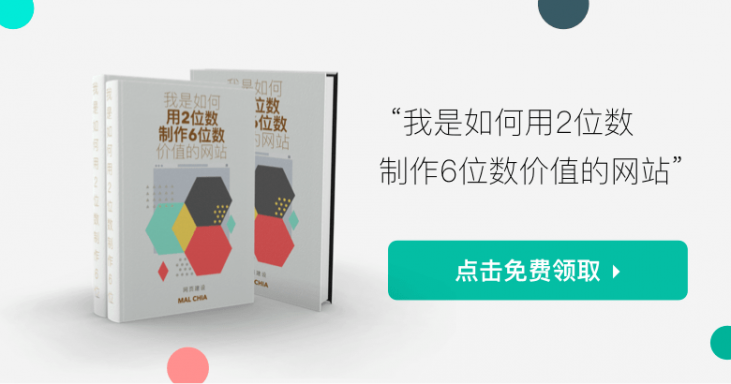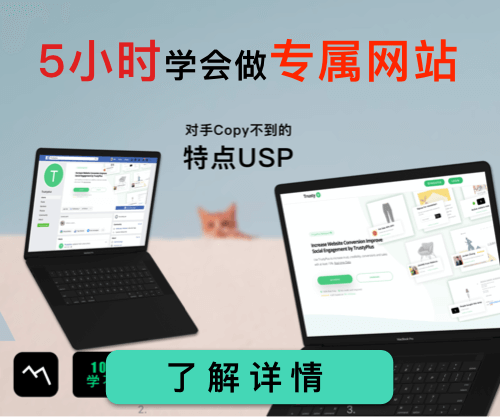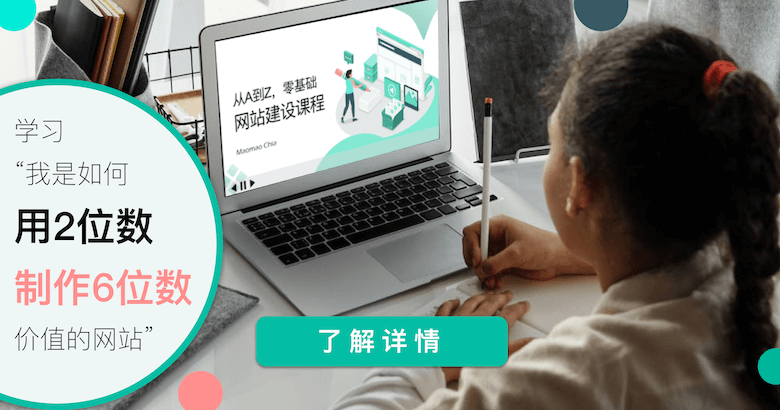我们时常需要管理手机里大量的文件、照片等,需要跟电脑互相传输,可是每一次找连接数据线都很麻烦,文件多的时候云端传来传去效率很低。今天1分钟教你如何把手机照片导入电脑,而且完全无线且效率高。Airmore下载及Airmore教学一次看懂!
Table of Contents
如何把手机照片导入电脑
如何把手机照片导入电脑?Airmore是一款专门为电脑和手机之间快速无线传输的管理软件,它支持Android及IOS,但IOS的功能比较少。
它就像WIFI一样,可以连接手机与电脑,在电脑屏幕上管理你的照片、视频、文件、音乐、Andorid联系人、查看通话记录,功能很丰富!
Airmore最大的特点就是它支持无网直接传输文件,任何地方只要通过手机热点(Hotspot)马上就可以跟电脑直接连接,且完全不用数据线!Airmore还支持Android 5.0以上系统的手机屏幕投射到电脑上进行演示及截图。
Airmore支持Window、Mac、Linux等系统,在电脑端不需要安装软件,直接通过浏览器就可以对手机进行连接操作,十分方便!

Airmore
AirMore下载
步骤一
Airmore下载第一步,手机端下载Airmore手机版。

步骤一
步骤二
将手机和电脑连接同一个WIFI,电脑端进入Airmore官网,点击启动【Airmore功能页】。若要无网连接,将电脑连接手机【热点】,就能实现无网连接了。

步骤二
步骤三
【Airmore功能页】会出现二维码,这时打开手机Airmore,并且扫描功能页上的二维码就连接成功!
Airmore教学
管理照片
Airmore教学第一个就是管理照片。你可以在Airmore一次性浏览照片,可以按照资料夹分类,可以直接托照片传输到手机里,或是将手机里的照片下载到电脑里,只需要选择照片并点选【导入】或【导出】。
Airmore还可以设置设置图片为手机桌面,还能一键多选删除照片。你还可以上传电脑里一个资料夹的所有照片。

管理照片
管理音乐
管理音乐方面,有不同的浏览模式,Android设备和电脑之间还可以快速互传音乐。电脑网页上还可以线上播放音乐。

管理音乐
管理影片
管理影片和照片一样,同样的传输功能,只需要选择你要的影片并点选【导入】或【导出】,就能快速互传影片。Airmore还可以在电脑端线上播放影片而无需下载!

管理影片
管理联系人及咨询(需授权)
你可以在Airmore中新增或删除联系人,还能设置联系人头像,导入或者汇出联系人资料。Airmore管理联系人功能还可以新增联系人分组(Group)。管理咨询方面,你可以新增信息,添加收信人并发送。

管理联系人及咨询
管理各种类型的档案
Airmore可以管理各种类型的档案,包含Word,XLS,PDF等等。
总结
无论到任何地方你都能通过AirMore快速管理你的手机,而且它完全免费,没有任何广告,非常方便和易用!Airmore是有效的方法教你无线如何把手机照片导入电脑。
Airmore下载方便,不需要安装软件。根据Airmore教学你就能快速上手,何时何地都能连接你的手机与电脑啦!